概要
このドキュメントでは、サポートケースマネージャを介してWebex Contact Center(WxCC)テクノロジーでサービスチケットをオープンするために必要な手順について説明します。
前提条件
要件
Support Case Managerポータルにアクセスするには、有効なサポート契約を結んだ適切なCisco ID(CCO ID)をお持ちであることが推奨されます。
使用するコンポーネント
このドキュメントの情報は、特定のハードウェアではなく、サポートケースマネージャユーティリティに基づいています。
このドキュメントの情報は、特定のラボ環境にあるデバイスに基づいて作成されました。このドキュメントで使用するすべてのデバイスは、初期(デフォルト)設定の状態から起動しています。対象のネットワークが実稼働中である場合には、どのようなコマンドについても、その潜在的な影響について確実に理解しておく必要があります。
プロセス
ステップ1:cisco.comの[Support & Learn]セクションで、[Contact Support]に移動し、[Open a new Case]オプションを使用します。
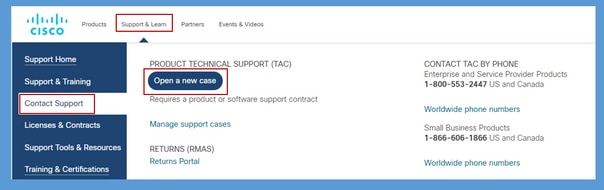
ステップ2:有効なサポート契約の認証と承認のために、CCOユーザの詳細を求めるシステムプロンプトが表示されます。承認が正常に完了すると、Support Case Managerアプリケーションページがロードされ、[Open New Case]オプションが表示されます。
ステップ3:[Open New Case Creater]のケースフローで、製品として[Webex]を選択し、カテゴリ[Contact Center]で[Webex]を選択します。
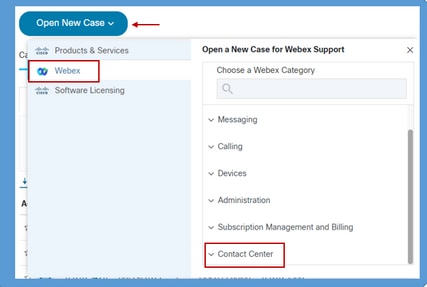
ステップ4:[Contact Center(コンタクトセンター)]オプションを選択すると、Webexコンタクトセンター環境に存在するすべてのサブテクノロジーを表示するドロップダウンメニューが表示されます。

ステップ5:問題に応じて、目的のサブテクノロジーを選択し、CCOユーザプロファイルにマッピングされている組織を選択し、[Open Case]ボタンをクリックします。
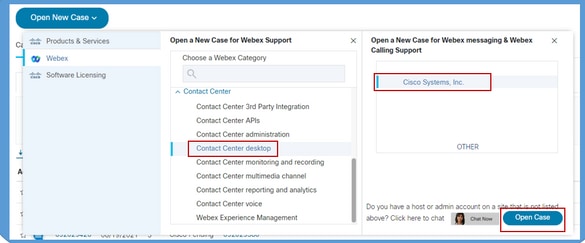
ステップ6:ケース作成フォームが開き、パートナーまたはお客様は現在の状況と要件に応じてこれらのパラメータを選択できます。
a)サーバ:問題に応じて、適切な重大度オプションを選択できます。
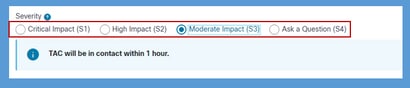
d)問題の説明:32K文字の制限を持つ自由形式エディタが用意されており、例と顧客組織ID情報を含む問題の詳細な説明を提供できます。
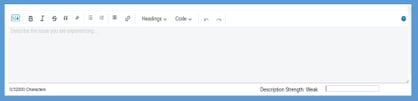
c)連絡先の設定:TACは、電話、電子メール、またはWebEx経由の仮想スペースを介して連絡を取ることができます。必要に応じて、必要なオプションを選択し、電話と電子メールの詳細を提供できます。
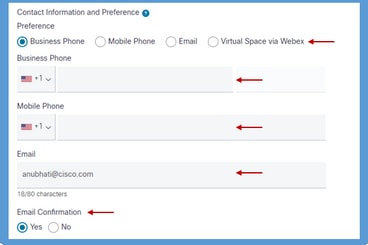
d) CC受信者:これは、追加の電子メールアドレスを指定できるオプションのフィールドです。このフィールドに追加されたすべての受信者は、このサービスリクエストに関する今後のすべての通信でコピーされます。
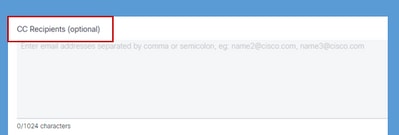
7.フォームが完了した後に、[Submit Case]オプションでサービスリクエストが作成され、テクニカルサポートのセンターで適切なリソースにリクエストが届くことを確認します。
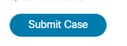
ビデオ
デモビデオでも同様に説明します。